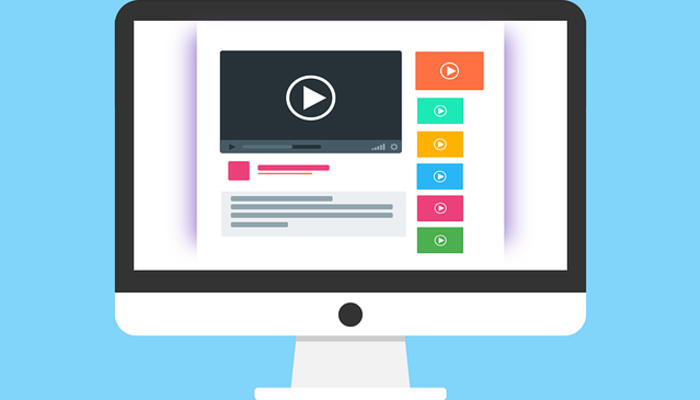ps4でyoutubeを視聴する方法!
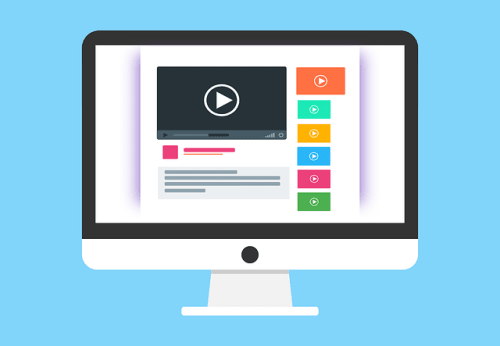
youtubeにはゲーム実況やゲーム解説などゲームファンにはたまらない様々な動画が溢れています。ただyoutubeを見るためにパソコンを開くのは面倒、スマホの画面では小さくて見づらいという悩みも。ps4をやるついでに同じ画面でyoutubeが見られたら良いのに、という意見も多く見られましたが、最近そんなゲームファンの声に応えるように、ps4でyoutubeが視聴可能になりました!
今回はps4でyoutubeを視聴する方法を解説していきます。是非参考にしてみてください。
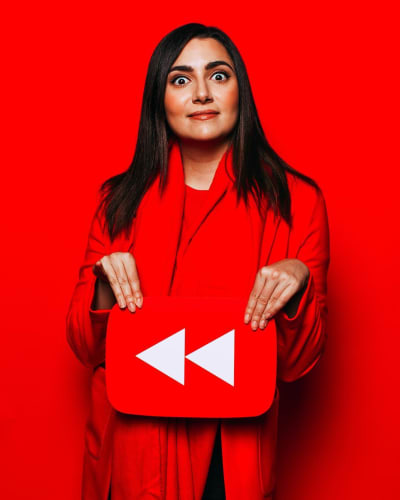
引用: https://www.instagram.com/p/Bqx_ucUn4zM/
簡単!ps4でyoutubeを視聴する方法!youtubeを視聴するために必要なのは?

引用: https://images-na.ssl-images-amazon.com/images/I/61dNCY9VckL._SL1500_.jpg
まずはps4でyoutubeを視聴するために必要なアイテムや環境などをご紹介します。
ps4でyoutubeを視聴するのに必要なアイテムは、
〇ps4
〇テレビ(HDMI端子があるもの)
です。
またps4でyoutubeを視聴するためにはインターネット環境が必要です。
インターネットの接続方法には有線LANと無線LANがありますが、より快適に楽しみたいのであれば有線LANがおすすめです。

引用: https://www.instagram.com/p/BtvO6j4l0-j/
関連記事
簡単!ps4でyoutubeを視聴する方法!①アプリをダウンロード

引用: https://www.youtube.com/watch?v=ebSElT25M8o
ps4でyoutubeを視聴するためには、まず専用のアプリをダウンロードする必要があります。
ps4のプレイステーションストアにあるアプリに移動すると、youtubuアプリが表示されるので、選択しましょう。
ダウンロードを選択してダウンロードします。
ダウンロードが終了するとps4の「テレビ&ビデオ」の項目の中にyoutubeのアイコンが表示されます。
youtubeのアイコンをクリックしたら、すぐにyoutubeの動画を視聴することができます。
動画検索なども可能です。
アプリをダウンロードすれば一通りyoutubeの動画を視聴することができますが、チャンネル登録や視聴履歴を見たいという人はGoogleアカウントを登録しておくと良いでしょう。
簡単!ps4でyoutubeを視聴する方法!②Google アカウントを登録する
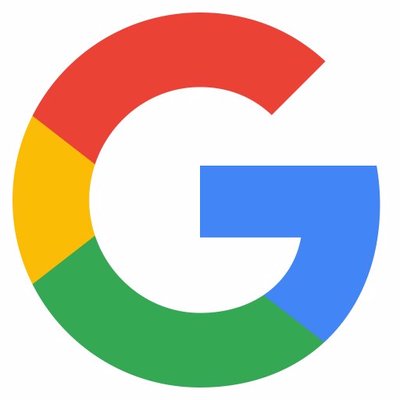
引用: https://pbs.twimg.com/profile_images/874463635950551040/IhlhyWsq_400x400.jpg
Googleアカウントの登録はパソコンのウェブブラウザから行います。
パソコンからyoutubuのサイトにアクセスして、画面右上の「ログイン」をクリックします。
Googleのログイン画面で名前やメールアドレスなどを入力してアカウントを作成して登録します。
登録したアカウントを確認して問題がなければGoogleアカウントの登録は終了です。
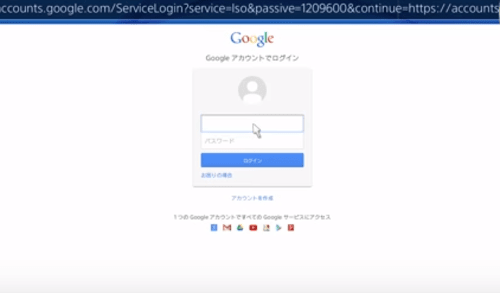
引用: https://www.youtube.com/watch?v=ZOEqq60fRBI&feature=youtu.be
関連記事
簡単!ps4でyoutubeを視聴する方法!③ps4でyoutubeにログインする

Googleアカウントの登録が終わったら、ps4でyoutubeにログインしてみましょう。
ps4でダウンロードしたyoutubeアプリを開き、ログインします。
ログインしたら、「アカウントをyoutubeにリンク」という画面が表示されます。
「サインイン」をクリックすると、Googleのログイン画面が表示されます。
登録したGoogleアカウントを入力して、「PlayStation Network」での使用許可リクエストを許可すればyoutubeへのログインが完了します。
youtubeにログインできたら、あとは好きな動画を楽しむことができます。

簡単!ps4でyoutubeを視聴する方法!④スマホと連携するとさらに便利

ps4でyoutubeを視聴するのには一つ不便なことがあります。
それはps4のコントローラーでの操作。youtubeを視聴できるのは良いのですが、コントローラーでの操作はすごく面倒。そんな時はスマホと連携するのがおすすめです。
スマホと連携することでスマホでyoutubeアプリを操作することができます。
ps4でyoutubeアプリを開き、トップ画面にあるメニューから設定をクリックします。
「端末のペア設定」をクリックして、スマホのyoutubeアプリを開きましょう。スマホのyoutubeアプリ内の設定の中の「接続済みのテレビ」を選択します。
ペア設定コードを入力する画面が表示されるので、開いておいたps4のyoutubeアプリの「端末のペア設定」画面に表示されているコードを入力しましょう。
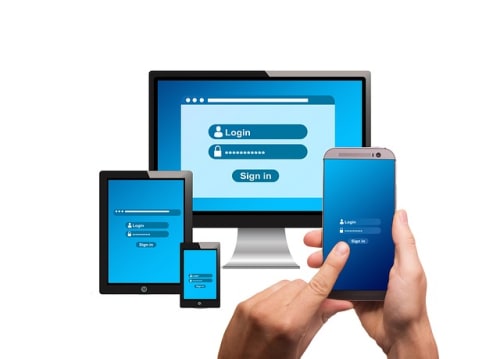
関連記事
簡単!ps4でyoutubeを視聴する方法!⑤ps4で動画を撮影・保存する

引用: https://www.instagram.com/p/Bt2RAERlEwO/
ここまでps4でyoutubeを視聴する方法をご紹介してきましたが、ps4では動画を撮影して保存できる機能もあります。
ここではps4で動画を撮影・保存する方法をご紹介します。
やり方は簡単です。
ps4のコントローラーに搭載されている「SHARE」ボタンを押せば、押したタイミングで15分前からの動画を自動保存することができます。
また「SHARE」ボタンを2回押すことで、押したタイミングからの録画をすることもできます。録画を開始したいタイミングで「SHARE」ボタンを2回押すと画面の右上に「録画マーク」が表示されます。
動画の撮影を中止したい場合には「SHARE」ボタンを1回押すことで録画を中止することができます。

引用: https://www.instagram.com/p/Bt2P5TnAoLD/
簡単!ps4でyoutubeを視聴する方法!⑥youtubeに配信もできる

引用: https://www.instagram.com/p/Bq2_21_nuhM/
ps4ではyoutubeへの配信をすることもできます。
ここからはps4のyoutube配信方法をご紹介します。
配信を始めたいタイミングで「SHARE」ボタンを押します。
「ビデオクリップをアップロードする」を選択するとどこでシェアするのかを問う画面が表示されます。シェアする場所はfacebookとyoutubeから選べるようになっています。
youtubeを選択しましょう。
youtube配信は細かい設定を行うこともできます。
シェアするという画面でオプションを開きます。「シェア設定」を選択し、その中の「ビデオクリップ設定」を選択します。
ここでマイクの音声をオンにするか、オフにするかや、ビデオクリップの長さの設定を変更することができます。

引用: https://youtu.be/ZOEqq60fRBI
関連記事
簡単!ps4でyoutubeを視聴する方法!⑦高画質設定方法

引用: https://www.instagram.com/p/Bt2M_EoguFT/
ここからはps4を高画質で楽しむことができる設定方法をご紹介します。
ps4のホーム画面で「設定」を選択します。
「サウンドとスクリーン」を選択し、「映像出力設定」を選択します。
映像出力設定画面で「解像度」を選択すると、「自動」のほか様々な解像度の選択画面が表示されます。デフォルトでは「自動」になっているので、一番下にある「1080p」を選択しましょう。
次に「解像度」の下にある「RGBレンジ」を選択します。デフォルトでは「自動」が選択されているので、「フル」を選択しましょう。
この「解像度」と「RGBレンジ」の設定を変更することで、高解像度の画面でps4を楽しむことができます。
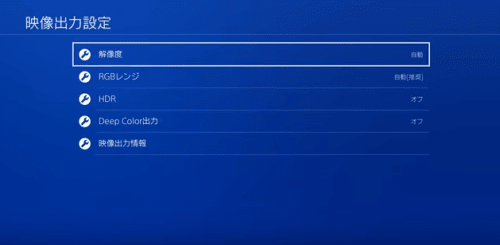
引用: https://youtu.be/3Wum_S8cqFs
まとめ ps4でyoutubeを楽しもう

ps4でyoutubeを視聴する方法をご紹介しました。ps4でyoutubeを視聴できるようになることでさらに楽しいゲームライフを送ることができますよ。またps4ではyoutubeを視聴するだけでなく、動画を撮影・保存したりyoutubuで配信することも可能です。ps4とyoutubeをフル活用して楽しいゲームライフにしませんか。是非参考にしてみてください。